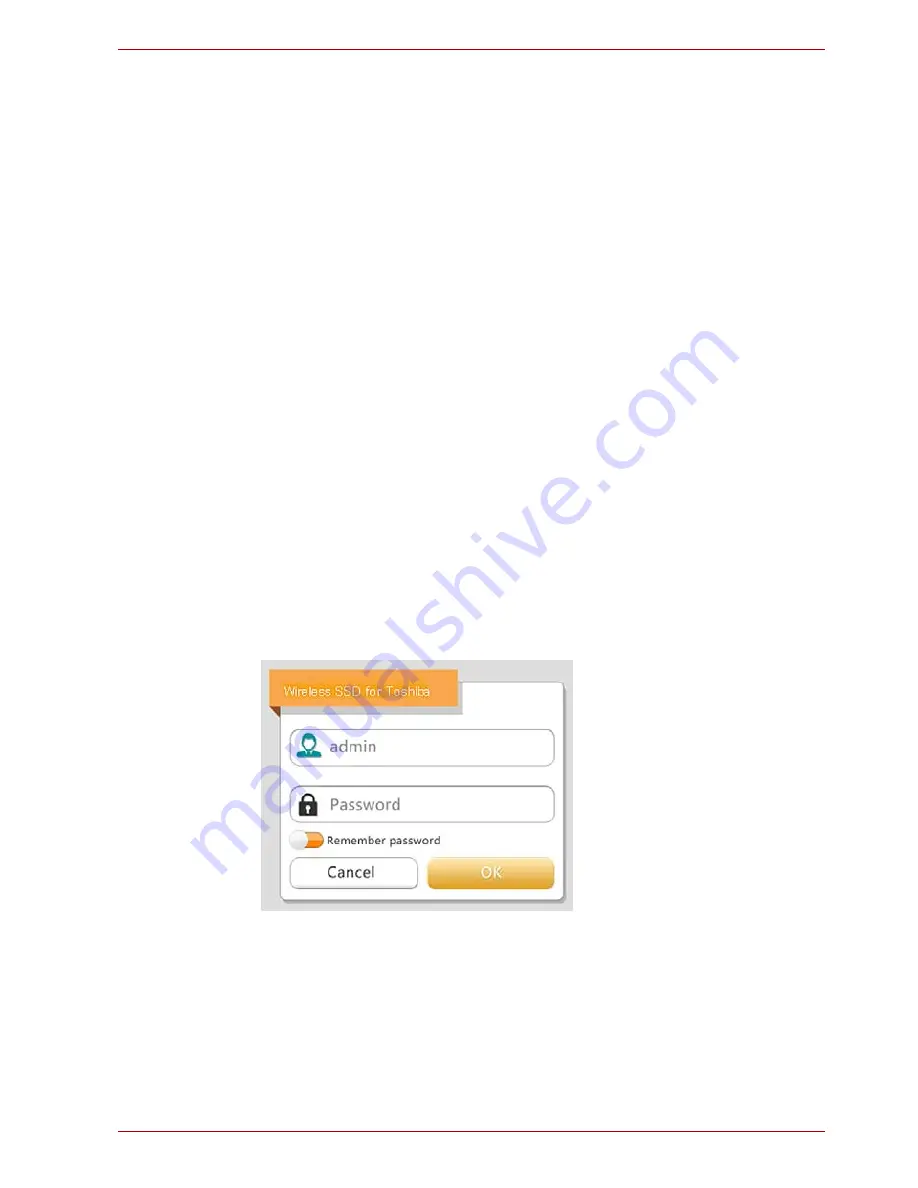
사용
설명서
KO-17
CANVIO AEROMOBILE
2.
다음
자격
증명을
사용하여
로그인
화면에
로그인
정보를
입력합니다
.
■
사용자
이름
:
admin
■
사용자
암호
:
필드를
비워둡니다
.
3.
Log In(
로그인
)
버튼을
클릭하거나
터치하여
메인
웹
인터페이스에
액세
스합니다
.
iPhone
또는
iPad
용
클라이언트
로그인
iPhone
및
iPad
용
애플리케이션
설치
1. App Store
에서
“Wireless SSD”
라는
무료
TOSHIBA
앱을
검색합니다
.
2.
Wireless SSD
앱을
다운로드하고
화면의
설치
지침을
따릅니다
.
3.
설치
프로세스가
완료되면
Wireless SSD
아이콘이
바탕
화면에
나타납
니다
.
iPhone
또는
iPad
에
무선
연결
1.
켜기
/
끄기
버튼을
눌러
시스템
전원을
켭니다
.
2. Wi-Fi
®
표시등이
깜박임을
멈추면
Setting(
설정
)
으로
이동한
다음
iPad/
iPhone
의
무선
LAN
옵션으로
이동합니다
.
3.
Toshiba wssd xxxx
를
클릭하거나
터치합니다
.
4.
기본
암호
12345678
을
입력합니다
.
애플리케이션
로그인
1. “Wireless SSD”
애플릿을
실행한
다음
“Wireless SSD”
에
로그인합니다
.
(
샘플
이미지
) iPhone
또는
iPad
로그인
화면
2.
다음
자격
증명을
사용하여
로그인
화면에
로그인
정보를
입력합니다
.
■
사용자
이름
:
admin
■
사용자
암호
:
필드를
비워둡니다
.
3.
OK(
확인
)
버튼을
클릭하거나
터치하여
메인
인터페이스에
액세스합니다
.






























